Pour améliorer la confidentialité de la navigation sur votre iPhone, vous souhaiterez vous débarrasser de « Fréquemment visité » dans Safari.
Le navigateur Web Safari de l'iPhone facilite la navigation sur Internet grâce à une page de démarrage hautement personnalisable qui vous donne un rapport de confidentialité et affiche les suggestions Siri, les onglets récemment fermés, les pages Web préférées et les sites Web fréquemment visités. Mais si vous partagez votre appareil avec d'autres personnes et que vous ne souhaitez pas qu'ils voient vos sites Internet habituels, il sera utile de supprimer le segment Fréquemment visité. Vous bénéficierez également d'un look plus minimaliste et sans encombrement sur votre Safari sans ce segment.
Dans ce guide, nous allons vous montrer comment procéder en quelques étapes simples. Et après avoir supprimé la section Fréquemment visitée de Safari, explorez ces 9 fonctionnalités iPhone cachées pour les voyageurs.
Étapes pour se débarrasser de « Fréquemment visité » sur Safari iPhone
Note: Les étapes indiquées ci-dessous ont été effectuées sur un iPhone exécutant iOS 17.
1. Ouvrez la page de démarrage dans Safari
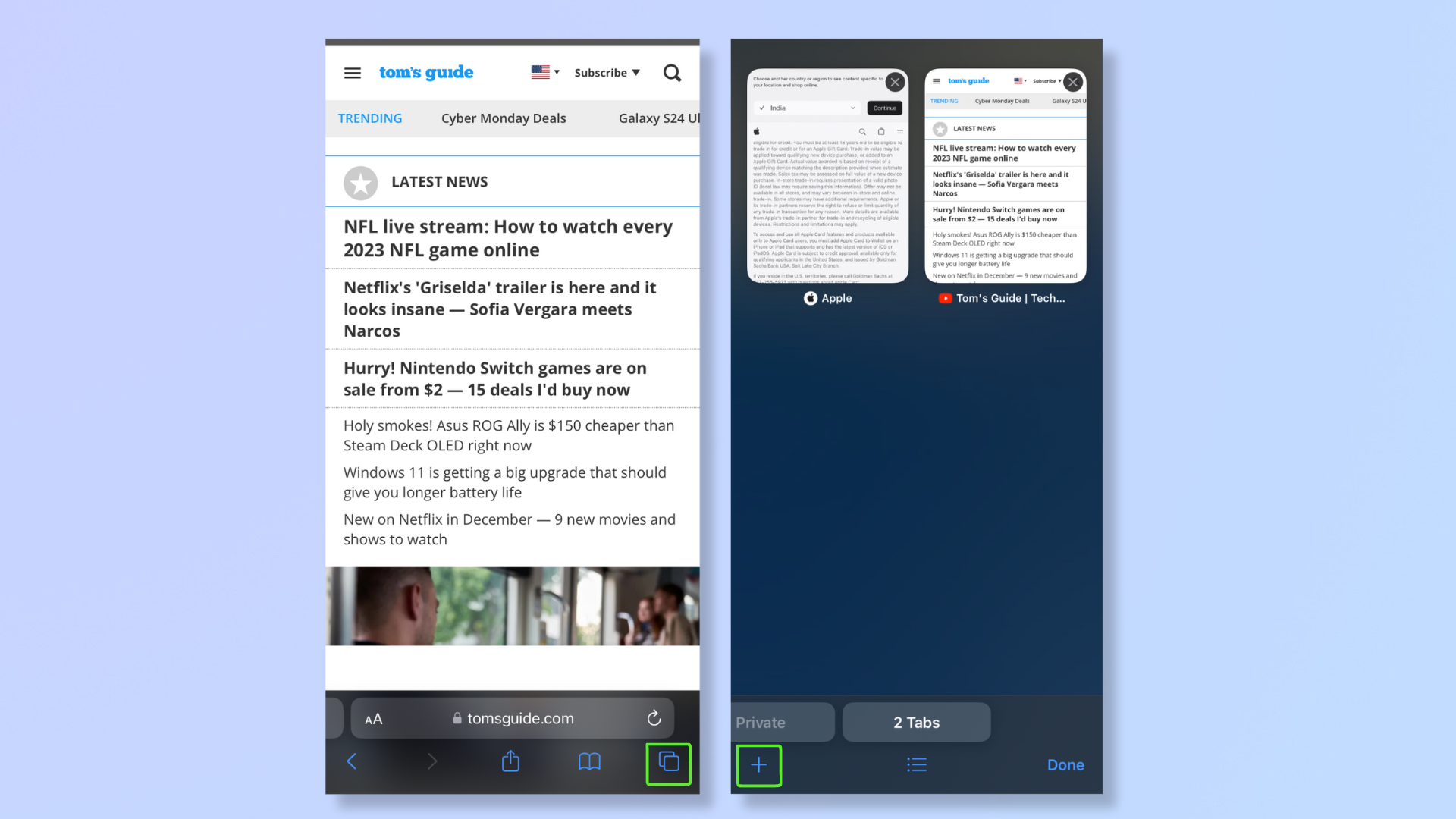
(Image : © Futur)
Ouvrir Safari sur votre iPhone. Si vous n'êtes pas déjà sur la page d'accueil, appuyez sur le bouton Onglets en bas à droite, puis appuyez sur le Bouton Nouvel onglet (icône plus) en bas à gauche.
2. Appuyez sur Modifier
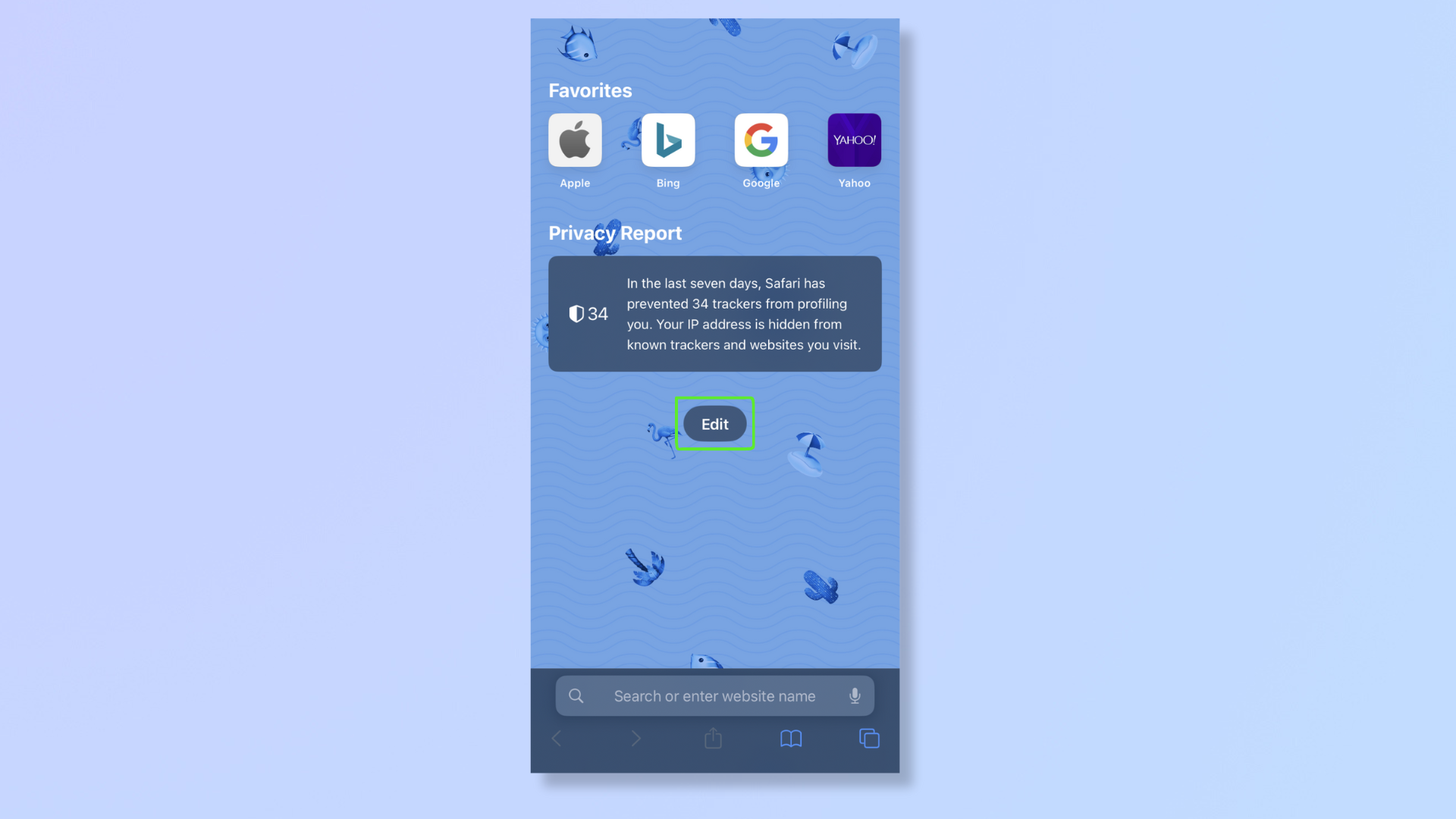
(Image : © Futur)
Défiler vers le bas la page de démarrage et appuyez sur Modifier.
3. Désactivez les visites fréquemment visitées
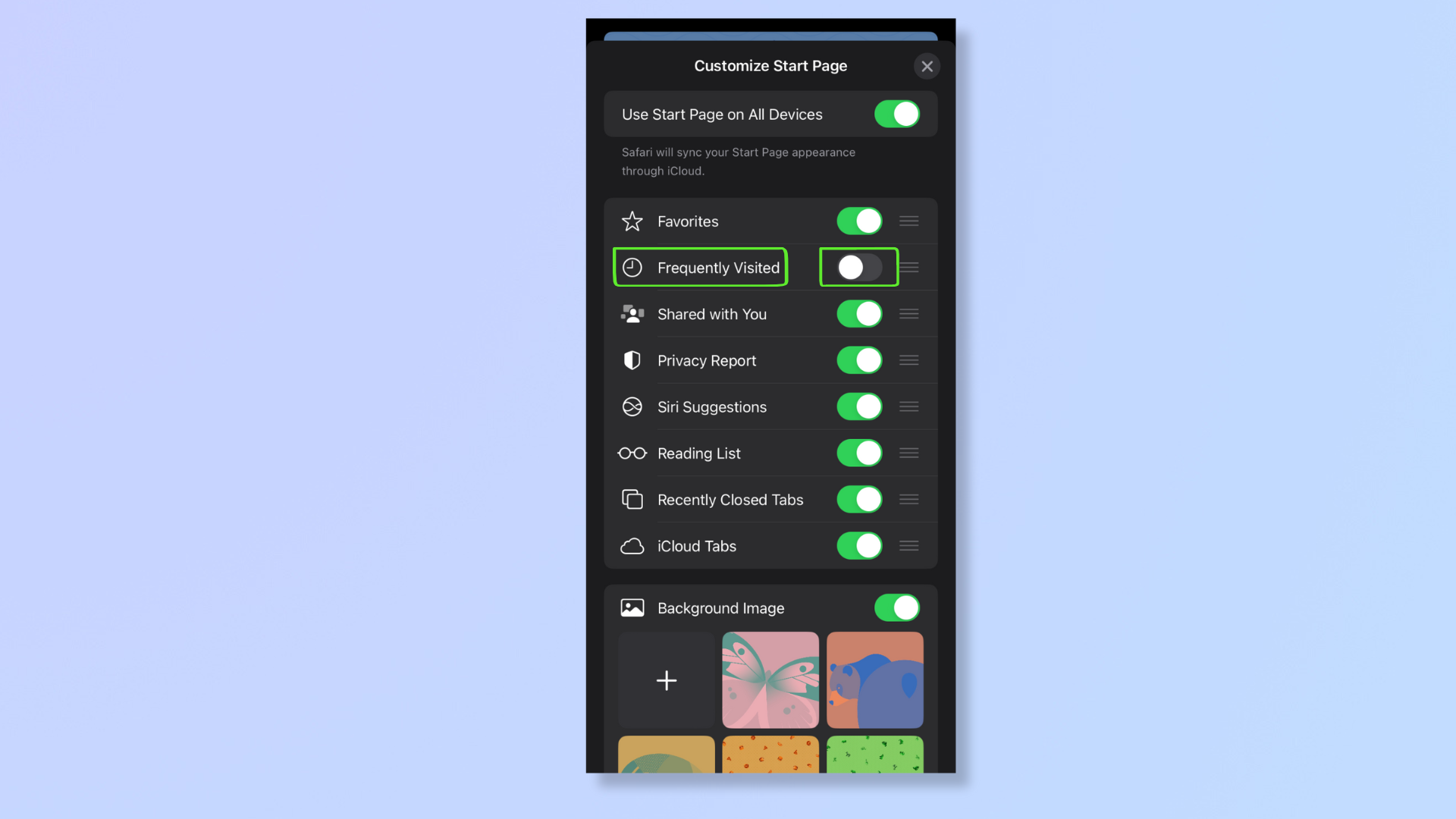
(Image : © Futur)
Désactiver Fréquemment visité. Si vous souhaitez uniquement supprimer certains des onglets fréquemment visités au lieu de désactiver la fonctionnalité, alors appuyez longuement sur le site Web vous souhaitez supprimer (sur la page de démarrage) et sélectionnez Supprimer.
En quelques clics et glissements, vous avez fait vos adieux au segment « Fréquemment visité » sur Safari. Soyez tranquille en sachant que les autres ne peuvent pas voir où vous vous trouvez sur Internet et profitez d'un espace de navigation épuré.
Pour plus de conseils et de réglages rapides pour vos appareils Apple, explorez nos guides sur comment activer et désactiver la détection de crash sur iPhone, comment utiliser le mode d'accès guidé sur iPhone, comment masquer votre numéro sur iPhoneet comment activer la stabilisation améliorée sur iPhone.
->Google Actualités









